修改这个控件会自动更新这一页面

在 iPhone 上的 iMovie 剪辑中更改魔幻影片或故事板项目的样式
创建故事板项目时,你可以选取一种样式,其中包括预置转场以及音轨、字幕字体、字幕和字幕图形颜色。你可以在编辑魔幻影片时为其选取样式。你可以随时更改魔幻影片或故事板项目的样式。
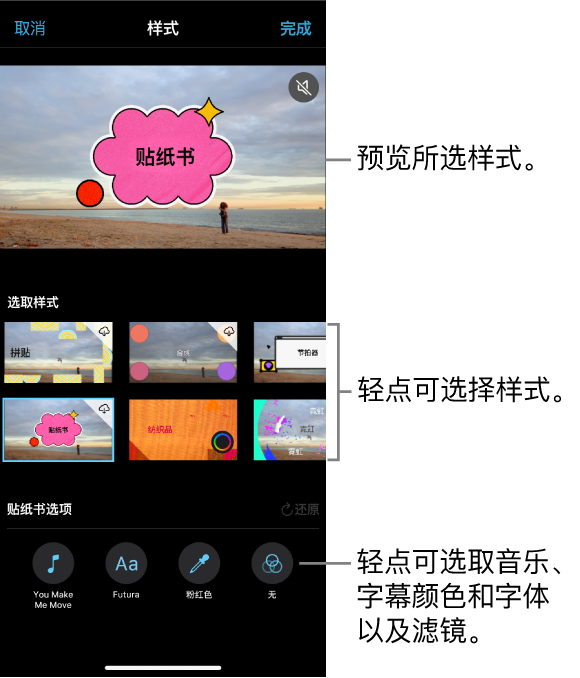
为项目选取样式
为项目选取音乐
在 iMovie 剪辑 App
 中(在 iPhone 上),打开魔幻影片或故事板项目,然后轻点屏幕顶部的“样式”按钮
中(在 iPhone 上),打开魔幻影片或故事板项目,然后轻点屏幕顶部的“样式”按钮  。
。轻点屏幕底部的“音乐”按钮
 。
。请执行以下一项操作:
选取包括在 iMovie 剪辑中的配乐:轻点“配乐”,然后轻点要添加的配乐。如果看到“下载”图标
 ,会下载配乐。
,会下载配乐。从“音乐”资料库中选取歌曲:轻点“我的音乐”,轻点要添加的歌曲的位置(“播放列表”、“专辑”、“艺人”或“歌曲”),然后轻点歌曲。
【注】若要在项目中使用从 iTunes Store 购买的歌曲,你必须是该歌曲的所有权持有人或已获得所有权持有人的明确同意。有关更多信息,请参阅 iOS 和 iPadOS 版 iMovie 剪辑的软件许可协议。
选取设备上储存的歌曲文件:轻点“文件”,使用文件浏览器浏览到歌曲文件的位置,然后轻点歌曲。
轻点“添加音乐”按钮
 。
。一个勾号出现在左侧,歌曲的名称和艺人出现在右侧。
轻点屏幕顶部的“完成”。
轻点检视器右上角的“静音”按钮
 以试听所选歌曲。
以试听所选歌曲。